Jak přidat rozšíření k telefonním číslům kontaktu aplikace Outlook?
V moderní době je běžné sdílet telefonní čísla pomocí rozšíření. Jak ale můžete přidat rozšíření k telefonním číslům vašeho kontaktu v Outlooku? Tento článek pro vás představuje dvě řešení:
- Přidejte rozšíření k telefonním číslům kontaktu v zobrazení Seznam / Telefon / Vizitka
- Přidejte rozšíření k telefonním číslům kontaktu v zobrazení Lidé
Přidejte rozšíření k telefonním číslům kontaktu v zobrazení Seznam / Telefon / Vizitka
První metoda vás provede přidáním přípony k telefonnímu číslu jednoho kontaktu v zobrazení Seznam, Telefon, Vizitka nebo Karta v aplikaci Outlook.
1. Otevřete složku kontaktů obsahující uvedený kontakt a kliknutím změňte zobrazení složky Pohled > Změnit pohled > Seznam, Telefon, Navštívenkanebo Karta. Viz snímek obrazovky:
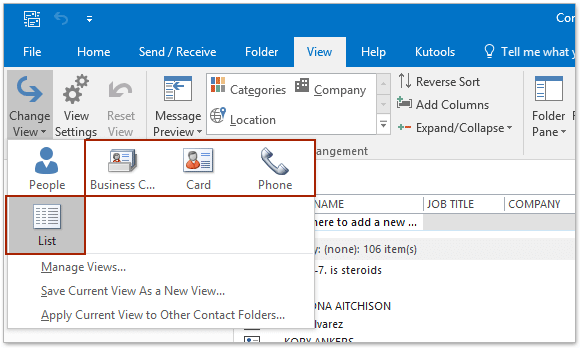
2. Poklepáním otevřete určený kontakt, na jehož telefonní číslo přidáte příponu.
3. V okně kontaktu prosím (1) klepněte na tlačítko Business tlačítko pole (nebo jiné podané tlačítko, jak potřebujete) v Telefonní čísla sekce, (2) v dialogovém okně Zkontrolovat telefonní číslo zadejte příponu do Prodloužení pole a (3) klepněte na tlačítko OK knoflík. Viz screenshot:
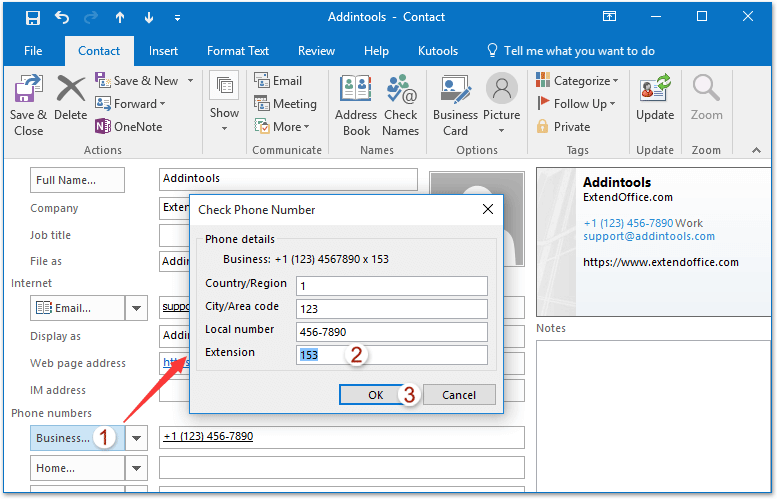
4. Nyní je přípona přidána na zadané telefonní číslo, klikněte prosím Kontakt > Uložit a zavřít uložit změny a zavřít okno.
Rychle odeberte všechny duplicitní kontakty z více složek kontaktů v aplikaci Outlook
S programem Kutools pro aplikaci Outlook (Odstranit) Duplikovat kontakty nástroj, můžete porovnat zadaná pole kontaktů a snadno odstranit všechny duplicitní kontakty z více vybraných složek kontaktů v aplikaci Outlook.

Přidejte rozšíření k telefonním číslům kontaktu v zobrazení Lidé
Tato metoda vám ukáže způsob přidání rozšíření k telefonnímu číslu kontaktu aplikace Outlook v zobrazení Lidé. Postupujte prosím následovně:
1. Otevřete složku kontaktů obsahující uvedený kontakt a kliknutím změňte zobrazení složky Pohled > Změnit pohled > Lidé.
2. Klepnutím na zadaný kontakt zobrazíte jeho náhled v podokně čtení a poté klepněte na Změnit v sekci záhlaví. Viz screenshot:
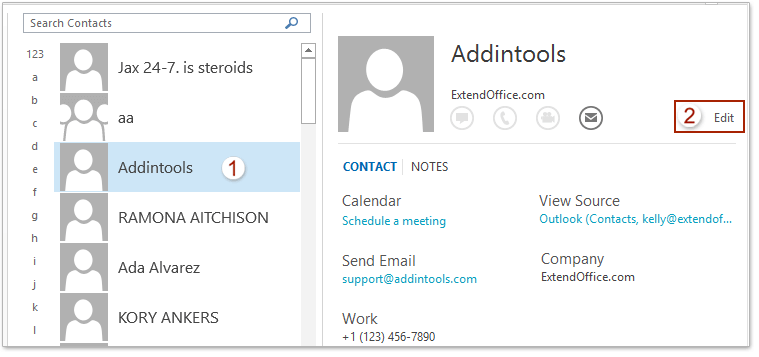
3. Nyní jsou kontaktní informace upravitelné. Přejděte do pole pro zadané telefonní číslo, do kterého přidáte příponu, a přidejte prostor + x + prostor + číslo pobočky za původním telefonním číslem, například x 153 jak je ukázáno níže.
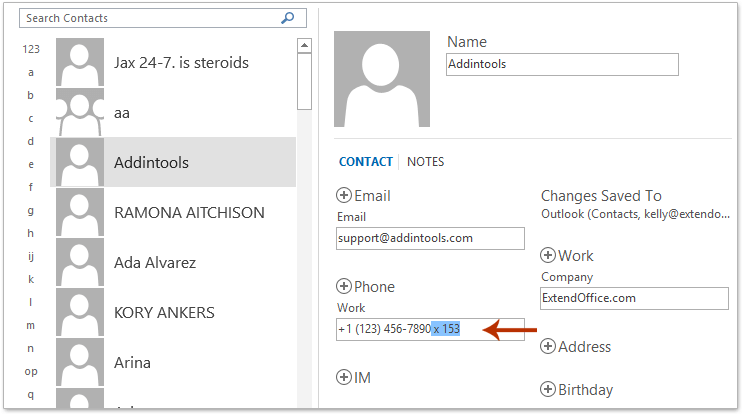
4, Klepněte na tlačítko Uložit tlačítko ve spodní části podokna pro čtení pro uložení změny.
Související články
Nejlepší nástroje pro produktivitu v kanceláři
Kutools pro aplikaci Outlook - Více než 100 výkonných funkcí, které doplní váš Outlook
🤖 AI Mail Assistant: Okamžité profesionální e-maily s magií umělé inteligence – jedním kliknutím získáte geniální odpovědi, perfektní tón, vícejazyčné ovládání. Transformujte e-maily bez námahy! ...
???? Automatizace e-mailu: Mimo kancelář (k dispozici pro POP a IMAP) / Naplánujte odesílání e-mailů / Automatická kopie/skrytá kopie podle pravidel při odesílání e-mailu / Automatické přeposílání (pokročilá pravidla) / Automatické přidání pozdravu / Automaticky rozdělte e-maily pro více příjemců na jednotlivé zprávy ...
📨 Email management: Snadné vyvolání e-mailů / Blokujte podvodné e-maily podle předmětů a dalších / Odstranit duplicitní e-maily / pokročilé vyhledávání / Konsolidovat složky ...
📁 Přílohy Pro: Dávkové uložení / Dávkové odpojení / Dávková komprese / Automaticky uložit / Automatické odpojení / Automatické komprimování ...
???? Rozhraní Magic: 😊 Více pěkných a skvělých emotikonů / Zvyšte produktivitu své aplikace Outlook pomocí zobrazení s kartami / Minimalizujte aplikaci Outlook namísto zavírání ...
???? Zázraky na jedno kliknutí: Odpovědět všem s příchozími přílohami / E-maily proti phishingu / 🕘Zobrazit časové pásmo odesílatele ...
👩🏼🤝👩🏻 Kontakty a kalendář: Dávkové přidání kontaktů z vybraných e-mailů / Rozdělit skupinu kontaktů na jednotlivé skupiny / Odeberte připomenutí narozenin ...
Přes 100 Vlastnosti Očekávejte svůj průzkum! Kliknutím sem zobrazíte další informace.

